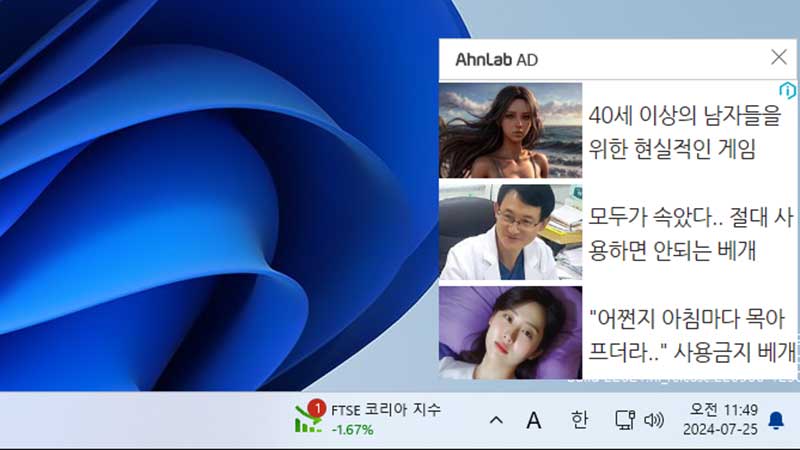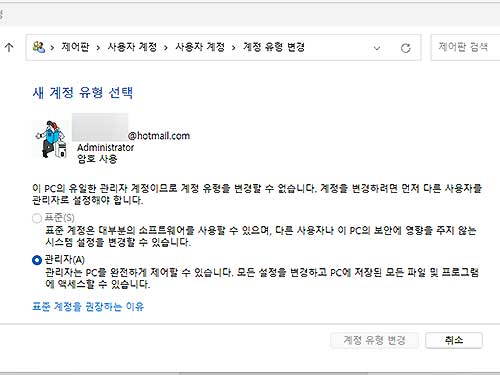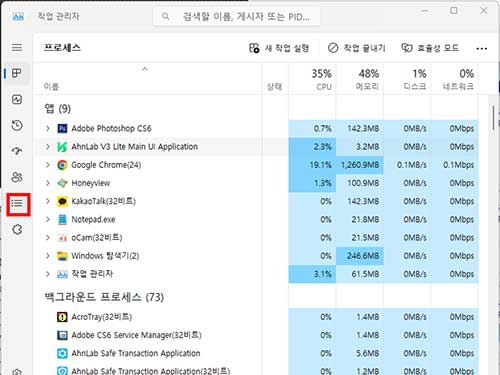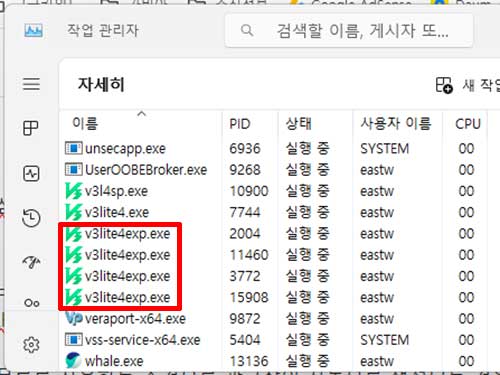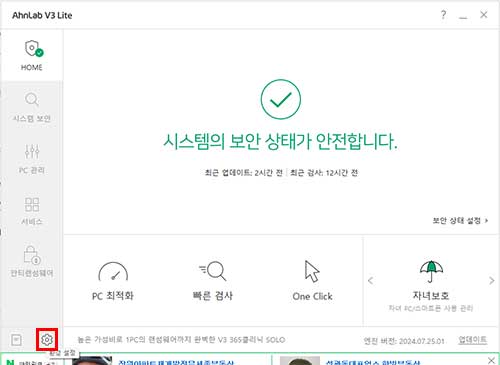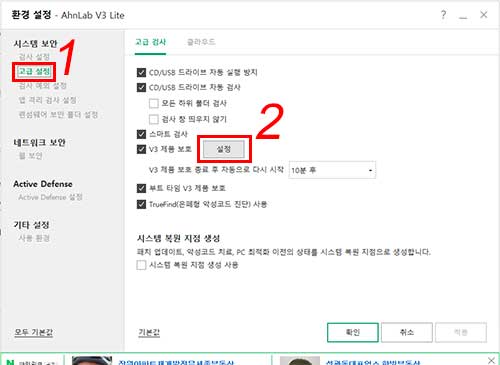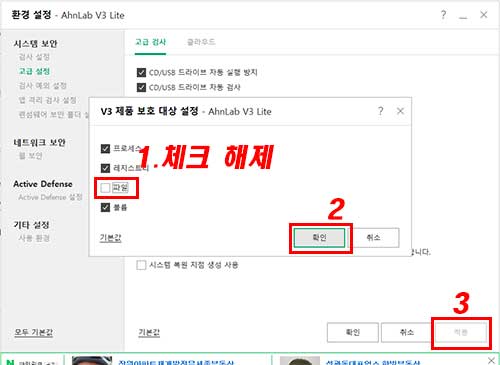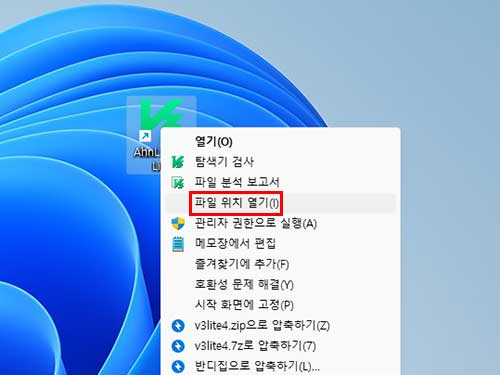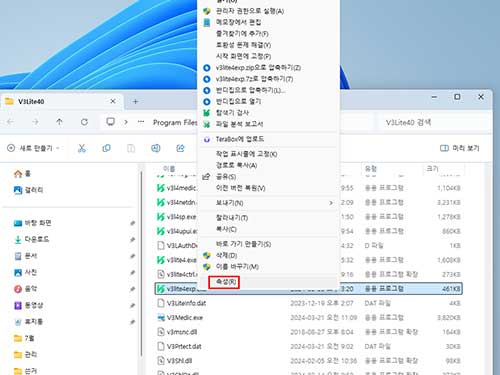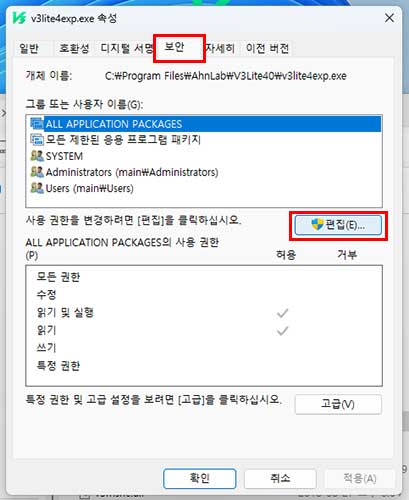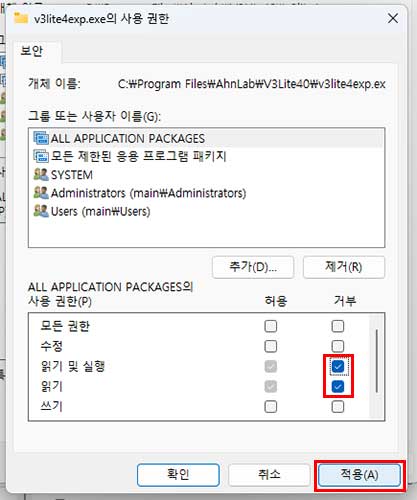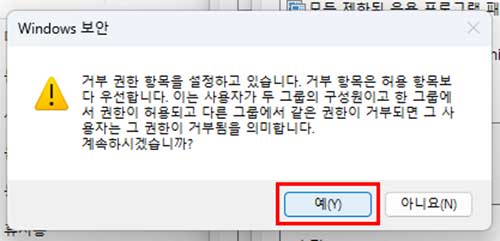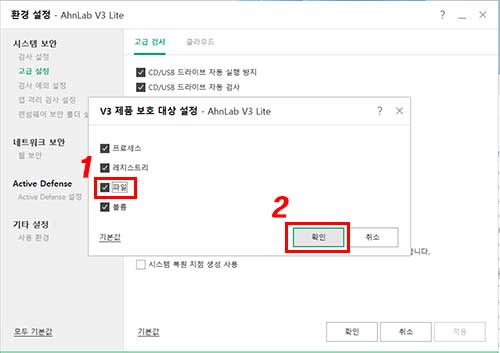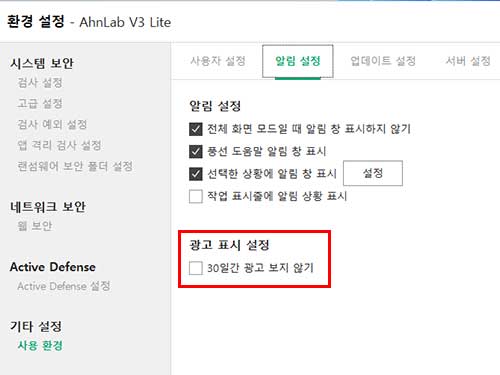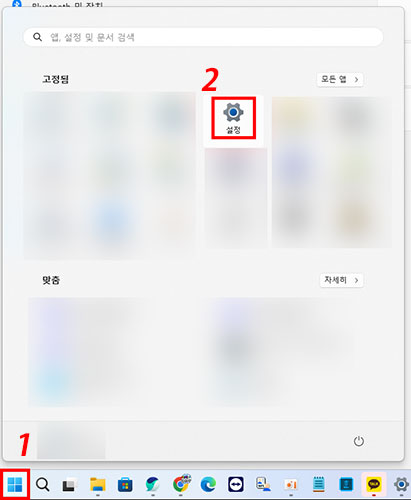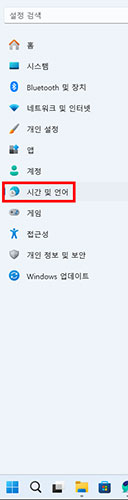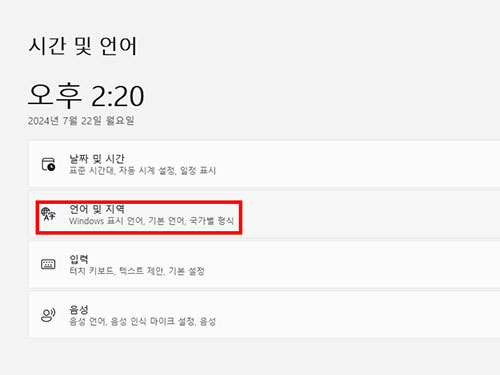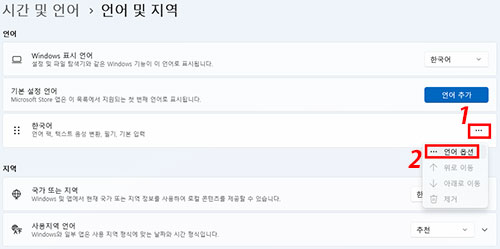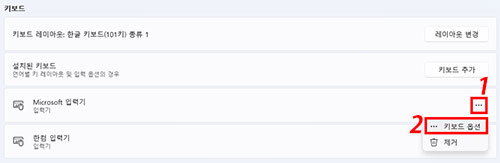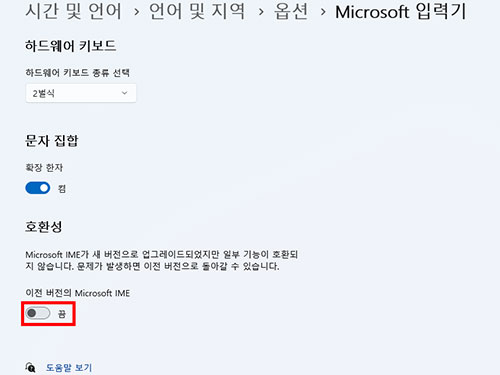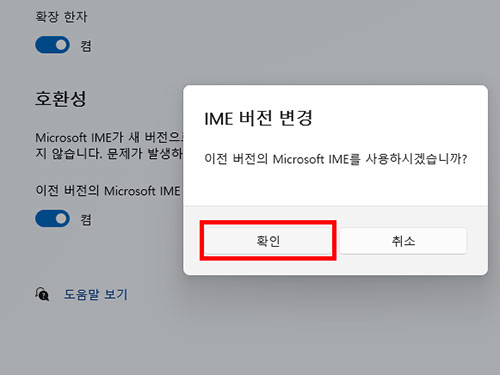카니발 스마트키 배터리 교체 방법을 알려드립니다. 다이소 또는 편의점에서 구매 가능한 CR2032 코인 전지 외의 준비물은 일체 필요없어 누구나 쉽게 따라할 수 있는 카니발 자동차키 배터리 교체하는 법입니다.
기아자동차 오토큐 서비스센터에 방문하여 자동차 스마트키 배터리를 교체하면 대략 5,000원 정도의 비용이 드는 것으로 알고 있습니다.
하지만 편의점 또는 다이소에서 구매 가능한 CR2032 코인 전지를 이용하면 단돈 1,000원~2,000원으로 오토큐에 발품팔 필요 없이 스스로 간편하게 카니발 스마트키 배터리를 교체할 수 있습니다.
스마트키 배터리 전압이 낮습니다
카니발을 비롯한 다양한 자동차 스마트키를 이용 시 LCD 표시창 경고 메시지 중 하나인 “스마트키 배터리 전압이 낮습니다.”라는 표시를 볼 수 있습니다.
이는 카니발 스마트키 고장 증상이 아닌 스마트키를 작동시키는 내부의 CR2032 코인 전지 전압이 낮거나 거의 방전되었을 때 나타나는 경우입니다.
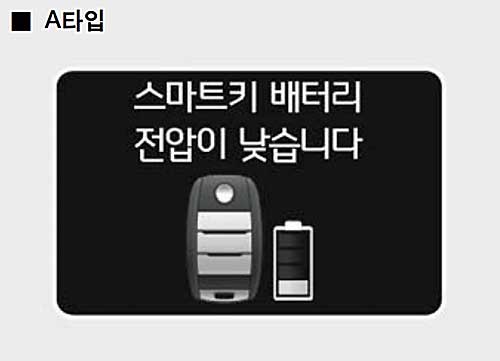
카니발 등의 자동차 LCD 표시창에서 위의 경고 메시지를 보셨다면 스마트키 배터리로 사용되는 CR2032 코인 전지 교체로 해결할 수 있습니다.
하지만 귀차니즘이 발동되거나 전자제품과 친하지 않으신 분은 이 또한 부담스럽게 생각되어 오토큐 등의 카센터에 방문하시는 경우가 있는데 단돈 천원으로 스스로 해결할 수 있어 직접 DIY 도전하시는 것을 권장드립니다.

카니발 스마트키 배터리 교체 방법
누구나 손쉽게 카니발 스마트키 배터리를 교체하는 방법을 요약하면 아래와 같습니다.
- 스마트키 뒷면의 직사각형 모양을 누른 상태로 자동차키를 잡아당겨 분리
- 스마트키 몸통의 구멍에 자동차키를 삽입한 상태로 비틀어 스마트키 분해
- 방전된 CR2032 코인전지를 분리 후 새 전지를 동일한 방향으로 결합
- 분해의 역순으로 스마트키 재조립
카니발 자동차키 배터리 교체 방법을 순서대로 요약해보았습니다. 지금부터 카니발 스마트키 배터리 교체 방법을 다시 한번 자세히 다루어보겠습니다.
아래의 자동차키는 저의 레저용 패밀리카인 2017년식 올뉴 카니발의 스마트키입니다.

구형 카니발이나 신형 카니발 모두 차종은 조금 달라도 스마트키 배터리 교체 방법은 거의 다 비슷할 것이라 예상하기 때문에 위의 스마트키가 아니더라도 참고하시면 큰 도움이 될 것으로 생각됩니다.
지금부터 CR2032 배터리 교체를 위한 카니발 스마트키 배터리 교체를 시작해보겠습니다.

카니발 스마트키의 뒷면에서 빨간 사각형 위치의 직사각형 모양을 누른 상태로 위의 열쇠를 당겨줍니다.

자동차키 부분이 스마트키에서 분리되기 시작하는데 끝까지 자동차키를 뽑아줍니다.

위와 같이 스마트키 몸통에서 자동차키를 완전히 분리합니다.
카니발 스마트키 내부에 열쇠가 숨어있다는 것을 모르는 분도 꽤 있을 것 같습니다.
그나저나 참 쉽죠?

이번에는 카니발 스마트키 몸통에 보이는 직사각형의 구멍에 주목합니다.

조금 전에 뽑아둔 열쇠 끝을 스마트키 몸통의 직사각형 구멍에 삽입한 상태에서 좌측 또는 우측으로 비틀어줍니다.
다른 블로그의 어떤 분은 -자 드라이버로 분리하라고 설명해 놓았던데 열쇠 끝으로 분리하면 되기 때문에 -자 드라이버는 전혀 필요치 않습니다.

너무 힘주어 비틀지 말고 살살 달래가면서 비틀면 스마트키 몸통이 손상되지 않고 안전하게 분해할 수 있습니다.

분해된 카니발 스마트키 몸통을 살펴보면 한쪽에는 메인보드(기판)이 보이고 다른 한쪽에는 CR2032 코인 전지가 장착되어 있는 것을 확인할 수 있습니다.
CR2032 코인 전지는 반대로 장착하면 스마트키가 작동하지 않기 때문에 어떤 방향으로 장착되어 있는지 미리 기억해둡니다.
잘 모르겠다면 위의 사진처럼 미리 촬영해두시는 것도 하나의 방법입니다.
주변의 편의점 및 다이소 방문이 어렵다면 위의 쿠팡 로켓배송을 통하여 파나소닉 CR2032 리튬 코인 전지를 최저가로 구매할 수 있습니다.
CR2032 리튬 코인 전지는 자동차 스마트키 뿐만 아니라 다양한 전자제품 리모컨 또는 PC 내부의 메인보드 배터리 등 다양한 곳에 사용되고 있어 4개 정도 구매해두는 것도 나쁘지 않은 선택입니다.

거의 방전되어 전압이 낮아진 기존 배터리를 분리한 후, 새롭게 준비된 CR2032 코인 전지를 동일한 방향으로 결합해줍니다.
기존 배터리가 잘 분리되지 않으면 핀셋을 펴서 한쪽 끝에 넣은 다음 들어올리면 쉽게 분리됩니다.

CR2032 코인 전지 교체가 완료되어 분해되었던 카니발 스마트키를 다시 결합해줍니다.
조립은 분해의 역순입니다만 의외로 조립이 잘 되지 않을 수 있습니다.
조금 전에도 말씀드렸지만 살살 달래가며 조립하면 “딱” 소리가 나며 결합됩니다.

마지막으로 분리되었던 자동차키를 다시 스마트키 몸통에 밀어넣으면 모든 과정은 완료됩니다.

매번 스마트키 전압이 낮다는 메시지를 보여준 기존 CR2032 전지의 전압 상태를 건전지 배터리 테스터기로 체크해보았습니다.
결과는 위의 사진과 같이 ‘REPLACE’ 상태였습니다.
어떻게 보면 당연한 결과입니다.

후기
지금까지 카니발 스마트키 배터리 교체 방법에 관하여 알아보았습니다.
해당 컨텐츠를 글로 작성하다 보니 제가 사용하고 있는 배터리 건전지 전압 테스터기와 자동차 스마트키 케이스에 대한 정보가 여러분께 도움이 될 수 있을 것 같아 함께 알려드리겠습니다.
위의 건전지 배터리 전압 테스터기는 한 개쯤 가지고 계시면 가정에서 은근히 필요할 때가 있어 추천드립니다.
마지막으로 자동차 스마트키 버튼 고장 및 파손을 막기 위한 다양한 디자인의 스마트키 케이스를 20%~60%에 할인하고 있어 관련 정보 확인을 원하시면 위의 버튼을 눌러주시길 바랍니다.

저의 경우, 예전에 자동차 스마트키가 파손되어 생각보다 많은 비용으로 다시 구매했던 기억이 있어 요즘에는 차동차 스마트키 케이스를 항상 이용하고 있습니다.
이상으로 다이소 편의점 구매 가능한 CR2032 리튬 코인 전지로 카니발 스마트키 배터리를 교체하는 법에 관한 내용을 마치겠습니다.